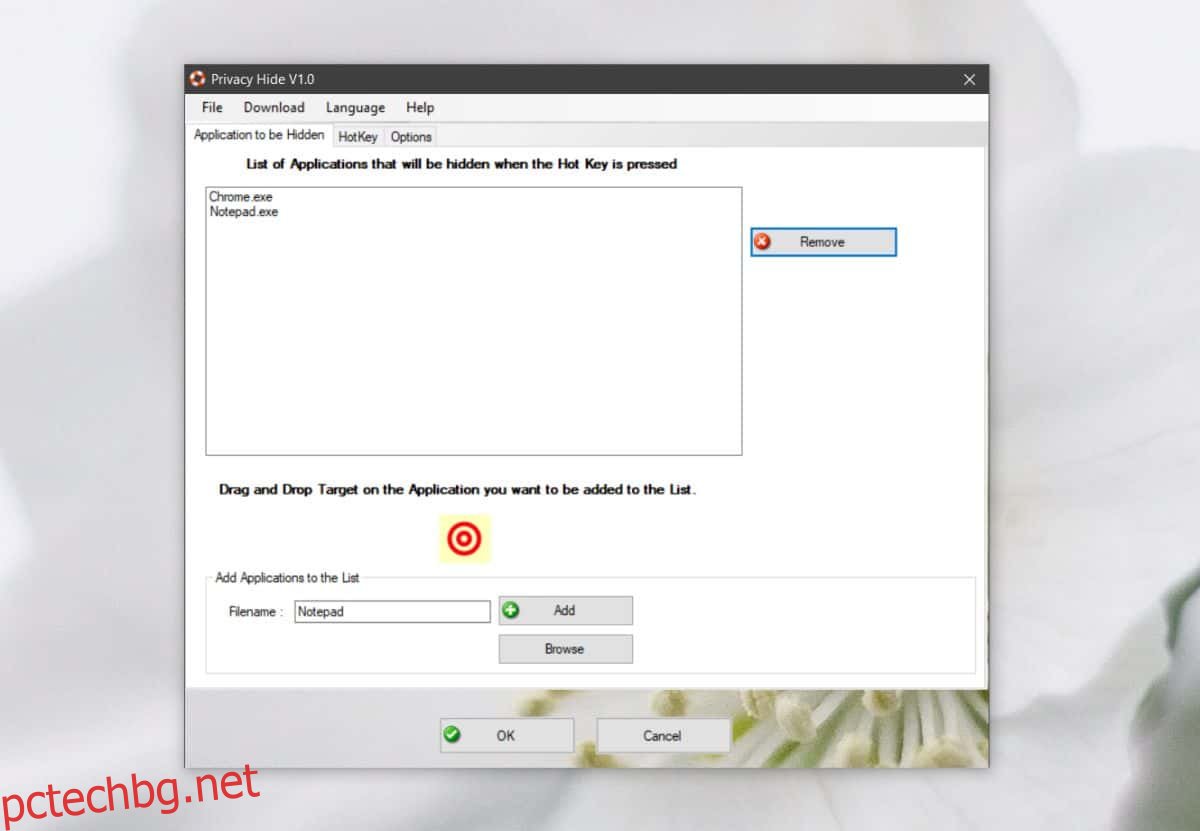Винаги е лесно да се отпуснете, докато сте на работа. Отваряте едно видео в YouTube и скоро сте се спуснали в заешка дупка от интересни видеоклипове, на които сякаш не идва краят. Въпреки това, ако имате малко свободно време на работа, няма нищо лошо да гледате видеоклип в YouTube или десет. Каквото и да решите да направите, очевидно ще ви е необходим бърз начин да го скриете. PrivacyHide е безплатна малка помощна програма, която ви позволява да скривате приложения с клавишна комбинация. Трябва предварително да програмирате кои приложения да скрие, но след като го направите, това е безпроблемен процес.
ПРЕДУПРЕЖДЕНИЕ ЗА СПОЙЛЕР: Превъртете надолу и гледайте видеоурока в края на тази статия.
Отказ от отговорност: wdzwdz не носи отговорност, ако бъдете хванати да се отпускате на работа и да загубите работата си. Опитайте това на свой собствен риск.
Скриване на приложения с клавишна комбинация
Изтеглете PrivacyHide и го инсталирайте. Стартирайте приложението. В раздела „Приложения да бъдат скрити“ въведете име за приложението, което искате да скриете. Щракнете върху бутона Преглед и изберете EXE на приложението. Щракнете върху Добавяне и приложението ще бъде добавено към списъка. Повторете това за всички приложения, които искате да скриете.

След това отидете на раздела Hotkey и настройте клавишната комбинация, която искате да използвате, за да скриете и разкриете приложения. Прекият път по подразбиране е Alt+1, но можете да го промените на всичко друго, което искате. Можете да използвате други клавиши-модификатори, включително клавиша Win и всякакви други клавиши с букви или цифри. След като сте готови, щракнете върху OK. Приложението ще работи минимизирано в системната област.
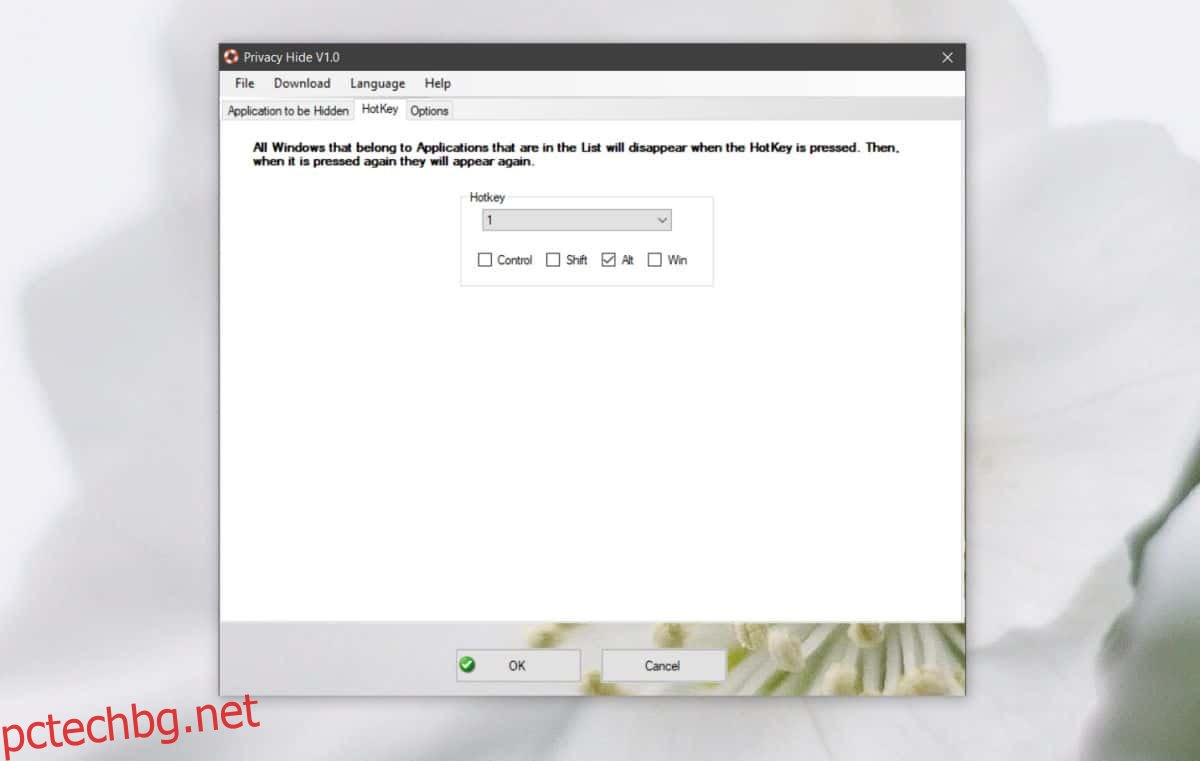
За да скриете приложения, просто изпълнете прекия път, който сте настроили. Това ще скрие всички приложения, които сте конфигурирали. Функцията за скриване не само минимизира приложенията. Той също така скрива техните икони в лентата на задачите, които показват, че приложенията се изпълняват. За да ги върнете, просто изпълнете прекия път отново.
Ако искате, можете да скриете иконата на системната област на приложението, като отворите приложението и отидете в раздела Опции. Това е също мястото, където можете да настроите приложението да се стартира при стартиране. И накрая, има още една опция, която, ако я активирате, ще скрие всяко едно приложение, което стартирате във вашата система. Това прави така, че да не се налага ръчно да добавяте всяко едно приложение към списъка.
Няма функция за бели списък, която ви позволява да изключите едно или две приложения от опцията за всички приложения, която можете да активирате, така че ако имате много приложения, които искате да включите, и само няколко, които искате да пропуснете, това ще отделете малко време, за да настроите всичко.